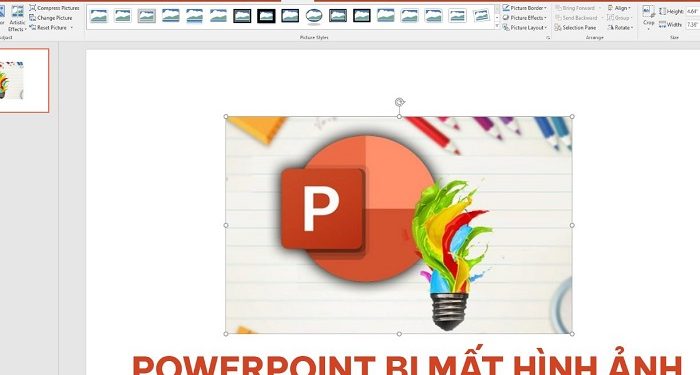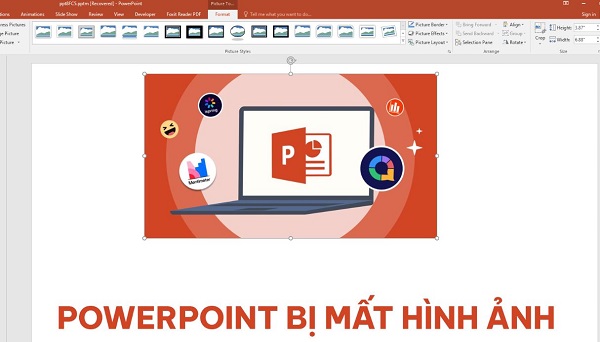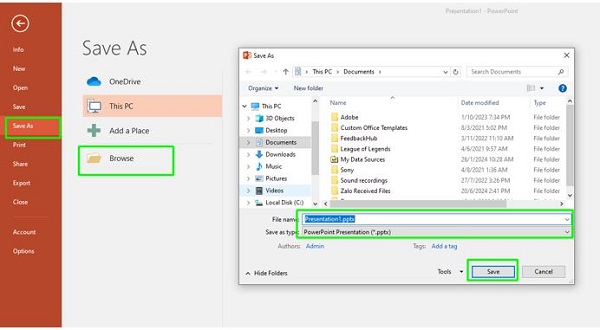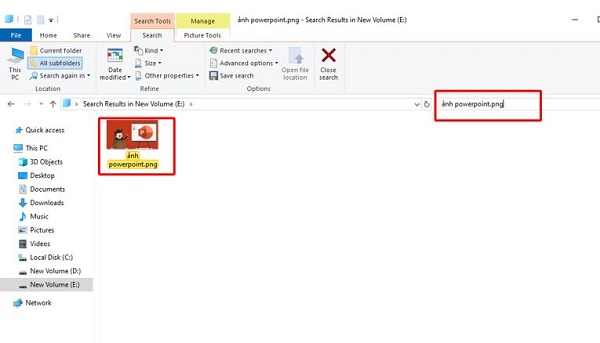Phải làm sao khi PowerPoint bị mất hình ảnh đã chèn trước đó? Đến ngay với bài viết của Trùm Thủ Thuật để biết cách xử lý hiệu quả vấn đề này.
Như bạn cũng đã biết, một bài trình chiếu trên PowerPoint thường được tạo nên từ nhiều thành phần khác nhau. Trong đó, ngoài các đoạn văn bản thì hình ảnh cũng là một phần cực kỳ quan trọng. Các bài trình chiếu có hình ảnh sẽ trở nên trực quan và dễ hiểu hơn rất nhiều. Vậy nếu PowerPoint bị mất hình ảnh mà bạn đã chèn thì như thế nào? Hãy bình tĩnh và tham khảo ngay một vài mẹo nhỏ sau đây.
Tại sao PowerPoint bị mất hình ảnh?
Khi chèn một bức ảnh vào PowerPoint thì cũng đồng nghĩa với việc bạn đã “nhúng” ảnh đó vào bài trình chiếu của mình. Khi trình bày bảng trình chiếu thì đương nhiên là hình ảnh này sẽ xuất hiện. Tuy nhiên cũng có một vài trường hợp ngoại lệ, lúc này nếu mở bảng trình chiếu. Bạn sẽ nhận thấy không có ảnh mà lại xuất hiện dấu x màu đỏ hoặc một trình giữ chỗ tại vị trí mà ảnh xuất hiện trước đó.
Điều này thường bắt nguồn từ việc PowerPoint không thể tìm thấy ảnh mà bạn đã chèn vì nó đã được đổi tên hoặc bị xóa, di chuyển đến vị trí khác… Ngoài ra còn một nguyên nhân khác cũng có thể dẫn đến tình trạng này, đó là do bạn chưa cài đặt bộ lọc đồ họa cho hình ảnh đã chèn trước đó.
Những biện pháp bạn có thể thử khi PowerPoint bị mất hình ảnh
Sẽ thật đau đầu nếu file trình chiếu của mình tốn công soạn thảo lại bị mất đi hình ảnh quan trọng. Trong tình huống này thì trước khi nghĩ đến việc chèn lại một ảnh mới, bạn có thể thử một vài cách dưới đây.
1: Đảm bảo rằng phiên bản mới nhất của PowerPoint đã được cài đặt trên máy tính của bạn. Điều này sẽ giảm nguy cơ phần mềm bị lỗi và tiếp tục làm cho ảnh của bạn bị biến mất.
2: Thử lưu lại file ở một vị trí khác bằng cách nhấn vào tab file chọn save As. Sau khi lưu lại xong, bạn hãy đóng PowerPoint rồi khởi động lại và mở file vừa lưu để xem thử hình ảnh có xuất hiện trở lại hay không.
3: Trong trường hợp bạn chưa cài đặt bộ lọc đồ họa cho hình ảnh, video. Lúc này PowerPoint sẽ hiển thị một bảng thông báo để đưa ra cách giải quyết cho bạn. Tất cả những gì bạn cần làm là thực hiện theo hướng dẫn được đưa ra trên màn hình.
4: Nếu bạn liên kết một hình ảnh, video nào đó trên mạng về PowerPoint. Lúc này hãy kiểm tra xem đường link mà bạn liên kết có còn đang hoạt động hay không. Nếu đường link bị lỗi hoặc không còn tồn tại thì sẽ không có cách nào khác ngoài việc thay đổi một liên kết mới.
Một số thủ thuật khác khi bị mất ảnh
5: Trong một vài trường hợp khi bạn vô tình di chuyển hình ảnh đã chèn vào PowerPoint sang một vị trí mới. Lúc này bạn có thể sử dụng thành tìm kiếm nhanh trên máy tính để tìm kiếm vị trí mới của ảnh. Khi đã xác định được vị trí mới thì bạn có thể đưa nó về vị trí cũ hoặc tiến hành liên kết lại với PowerPoint ở vị trí mới.
6: Nếu bạn gửi file trình chiếu sang một máy tính khác. Lúc này tốt nhất là bạn hãy gửi kèm tất cả những hình ảnh, video đã chèn trong bảng trình chiếu. Phương pháp này đôi khi cũng sẽ giúp bạn khắc phục được tình trạng hình ảnh bị biến mất trong PowerPoint.
7: Cuối cùng, khi mọi phương pháp đều không mang lại hiệu quả thì cách tốt nhất chính là tiến hành chèn lại hình ảnh, video mới. Nếu tình trạng mất hình ảnh trên PowerPoint vẫn diễn ra thì bạn hãy thử cài đặt lại một bảng office phiên bản mới nhất xem sao.
Không ai muốn gặp phải tình trạng PowerPoint bị mất hình ảnh. Nhưng nếu bạn không may phải đối mặt với tình trạng này thì hãy bình tĩnh xử lý theo hướng dẫn ở trên của mình nhé!
THEO DÕI THÊM